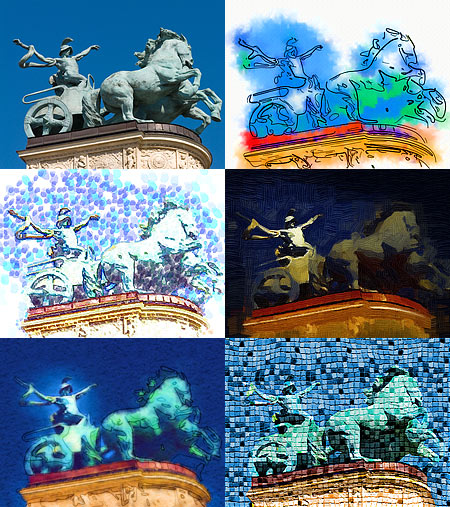Digitális piktor, Photoshop festményekhez.
Na, azért a megrögzött Photoshoppernek is szüksége van egy kis lazításra! És mi más pihentetné legjobban a maszkolástól és a távlatponttól megfáradt tekintetét, mint egy üde, kis festő plugin? Mondjuk a hangzatos nevű Virtual Painter 5.
A Virtual Painter annyira „üdécske”, hogy kezelőfelülete alapján valami gyermekprogramnak hihetnénk, és valóban, a kis lurkók is könnyen elboldogulnának vele, ha érdekelné őket a különböző festészeti stílusok világa. Persze a művészettörténetben járatlanoknak sem kell megijedniük. Nem kell felmondani a rajzórán tanult leckét, csupán néhány gombot kell lenyomni, pár csúszkát arrébb tolni és szinte valódi művészként tetszeleghetünk családtagjaink előtt.

A kb. 6,5 megabájtos Virtual Painter 5 telepítőfájl néhány információ megadása után már számítógépünkre is ültette a kis szoftvert. Mindössze azt kell kiválasztanunk, hogy önálló programként, vagy mondjuk a Photoshopkiegészítéseként szeretnénk használni. Utóbbi esetben a telepítő maga keresi meg a megfelelő könyvtárat, tehát itt sem lesz nehéz dolgunk. A telepítés végeztével indítsuk el a Photoshoppot, majd a Filter/Virtual Painter/VP5(magyar verziónál: Szűrő/Virtual Painter/VP5) menüpont alól aktiválhatjuk új pluginünket.
A plugin munkaablakának megjelenésére tényleg igaz a gyermeteg jelző, de a sok, komoly szűrő mellett néha azért felüdülés egy ilyen „mókás” kialakítású kezelőfelület, amely mellesleg igen komoly tudást rejt.
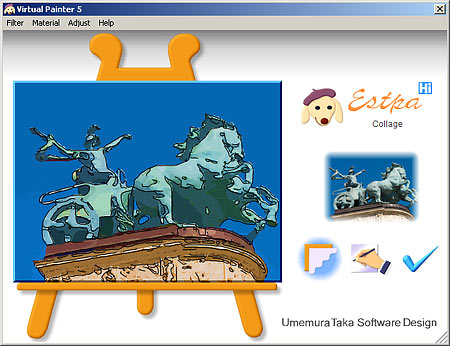
Mindössze egy felső menüsor és jobb oldalt három gomb ikon látható az ablakban a festővásznat utánzó előnézeti kép mellett. A felső ikonsor legfontosabb menüje a Filter, vagyis a festő-hatások beállítása. Rákattintva 16-féle festészeti és rajz stílust kapunk, amelyek közül némelyiket még nem jegyzi a művészettörténet (pl. Rectangles), de ezek is érdekes kísérletezésre adnak alapot. A 16 stílust külön felsorolni kissé hosszadalmas lenne e rövid cikk keretein belül, de a plugin hivatalos oldalán megtekinthetjük leírásukat és egy-egy példaképüket. Van itt víz és olajfestmény, pointilista és kollázs stílus, de választhatunk színes ceruza, vagy pasztel kréta hatást is.
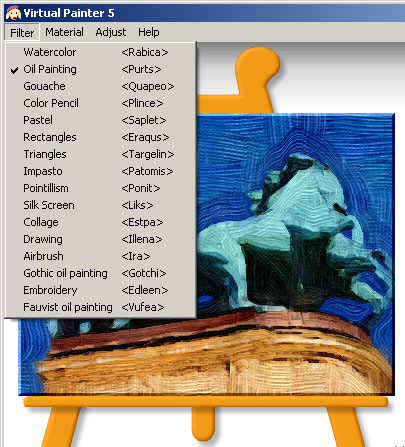
A választott művészeti stílus adja meg a kép alapját, amit aztán a további menüpontokkal finomíthatunk. Közülük a következő a Material menü, amely alatt a festmény képzeletbeli hordozó anyagát választhatjuk ki, azaz megszabható, hogy finom vagy érdes papírra, netán vászonra, kőre, vagy fára szeretnénk festeni. Az anyagok – kis nézőképekkel illusztrálva – a bal első gombbal (ikonnal) is elérhetők.

Beállítottuk a stílust és a háttéranyagot. Következhet a mindezek finomítása, hangolása. Ehhez vagy a menüsor Adjust pontját, vagy a gombsor második (kéz) ikonját választhatjuk. Érdemesebb az utóbbit használni, mivel így egy külön ablakot kapunk, ahol sokkal pontosabban beállíthatók a lehetőségek, és még el is menthetjük azokat. A felső menüsort használva csak 3-3 fokozatban állíthatunk a főbb jellemzőkön.
Nézzük inkább a második ikonnal aktiválható ablakot!
A piros nyíllal jelzett gombbal válthatunk egyszerű és haladó beállítások között. Az egyszerű beállításoknál ugyanazokat a jellemzőket állíthatjuk, de csupán 3 fokozatban (ahogy a felső menüben is), haladó szinten viszont egy-egy csúszkát kapunk mindegyik mellé, melyekkel 0 és 100 közötti értékek állíthatók be.
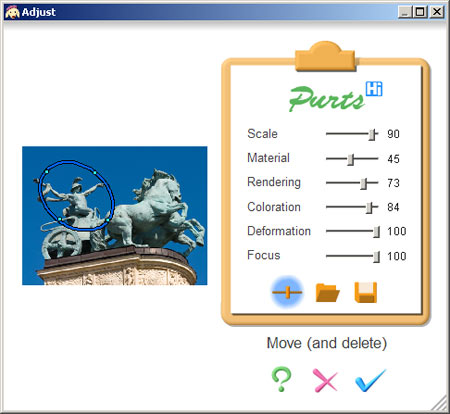
A beállítható jellemzők a következők:
Scale – a háttérvászon textúrájának mérete és a festőecset vastagsága állítható be vele. Minél nagyobb értéket adunk meg annál durvább felületet és elnagyoltabb ecsetvonásokat kapunk.
Material – a háttér textúrájának erőssége, vagyis minél nagyobbra állítjuk, annál jobban kijön a papír-, vagy vászonfelület érdessége.
Rendering – a stílus erőssége állítható ezzel a jellemzővel. Kisebb értéknél jobban hasonlít a kép az eredetihez, nagyobb értéknél viszont több ecsetvonást használunk, a kép jobban elrugaszkodik a valóságtól.
Colors – alacsony értéken a kép színei hasonlítanak az eredetihez, magasabb beállításon kevesebb árnyalatot, határozottabb és kevésbé valóságos színeket kapunk.
Deformation – a kép formáinak eldeformálása. Kissé absztrakt festmény hatást kölcsönöz a képnek.
Focus – ezzel a jellemzővel kiemelhető a főtéma a háttérből, amit jobban elmos a szűrő. A főtémához egy kijelölő ceruzát is kapunk, amellyel nagyjából körbe kell rajzolnunk a főtémát az előnézeti képen. Az így kapott ovális utólag is méretezhető, a rajta megjelenő fogópontokkal. A focust magas értékre állítva a kijelölt területet kidolgozottabbá a kép többi részét (mint hátteret) elnagyoltabbá teszi a plugin.
A beállítások hatása a baloldali kis nézőképen ellenőrizhető, amit sajnos nem nagyítható, csak a teljes ablak nagyobbra nyitásával.
Ha megtetszik egy beállítási séma az ablak második ikonjával menthetjük, a harmadik gombbal pedig egy korábban mentett hívható elő. A jobb szélső ikonnal véglegesíthetők beállításaink és a főablakban is ugyanezzel az ikonnal fejezhető be a kép „festése”.
A Virtual Painter 5 képességeinek gyors bemutatására néhány apró példa, amelyeket pluginnel kötött egy-két perces ismeretség után készítettünk. Sorrendben: eredeti kép, drawing (tusrajz), pointillism (pointilista), gothic oil painting (régi olajfestmény), watercolor (vízfestmény), gouache (gouach-vízfestmény, mozaikon).
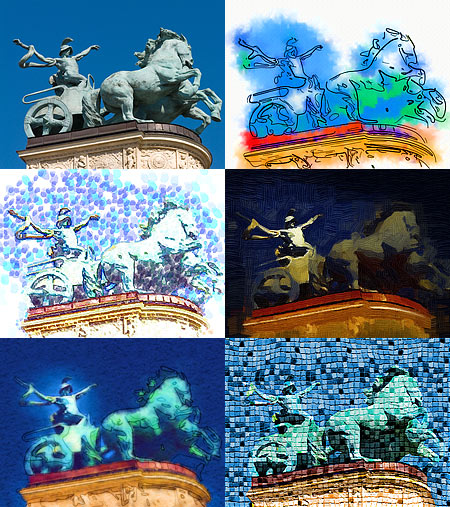
Budai Petur